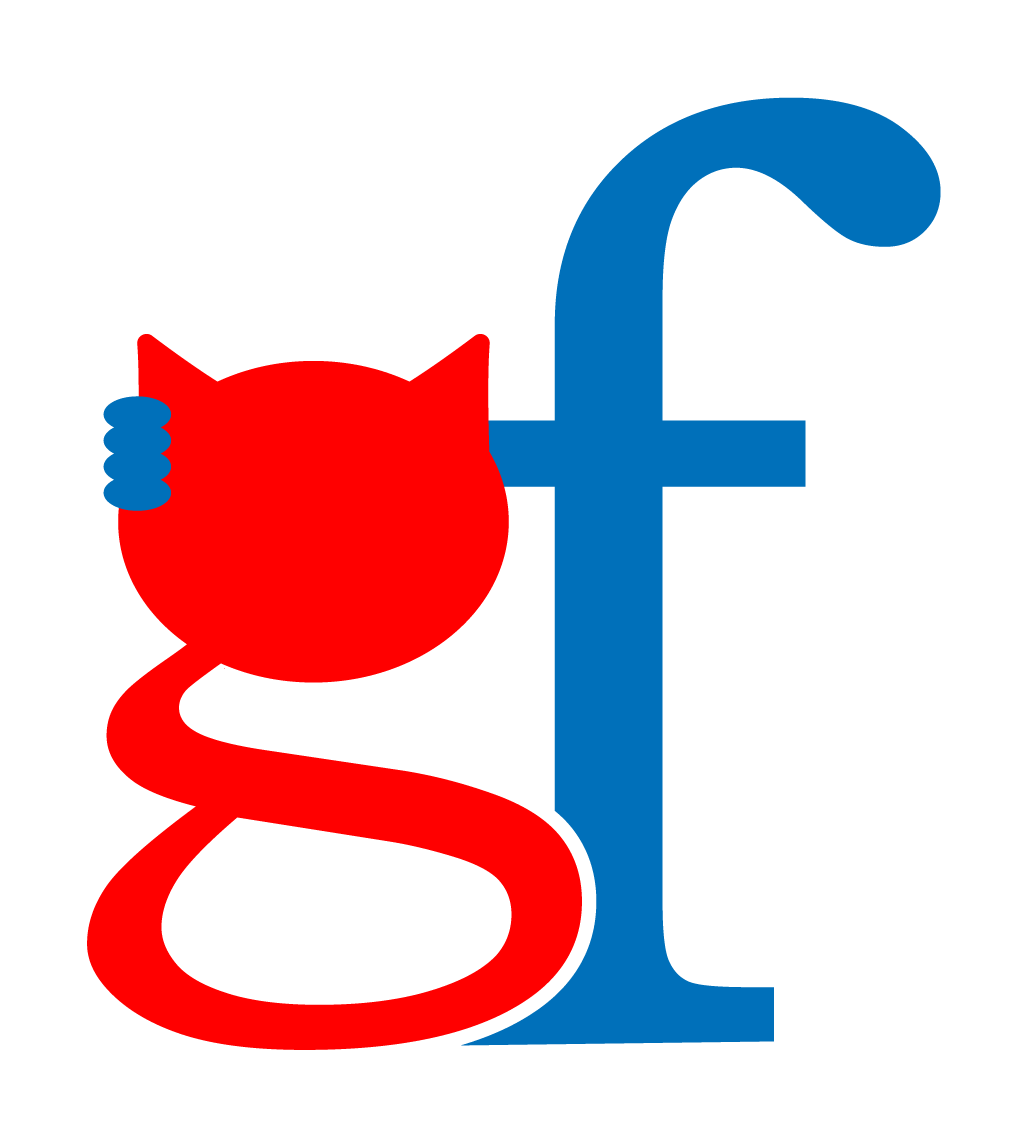Excel: creare un test a crocette

Tutorial Excel: usiamo il codice VBA per creare un test a crocette con i pulsanti di opzione!
Usiamo la scheda sviluppo, i pulsanti di opzione, le caselle di gruppo e le MACRO per creare un test a crocette. Il test avrà due bottoni, uno per il reset e un altro per il calcolo automatico del risultato finale.
Ci dirigiamo nella scheda sviluppo e dal menu inserisci clicchiamo alla voce pulsante di opzione.
La seleziono e clicco sull’area di lavoro.
Inserisco la prima risposta ipotizzando di chiedere la nazionalità del giocatore Cristiano Ronaldo.
Diamo la seconda risposta, quindi inserisci pulsante di opzione.
La seconda sarà il Portogallo.
Su una delle due risposte facciamo clic con il tasto destro e da formato controllo chiediamo ad Excel di collegare le risposte alla cella D3.
Diamo l’ok, la risposta Argentina avrà come valore associato 1.
La risposta Portogallo, cioè quella corretta, 2.
Prima di andare avanti andiamo nel menu inserisci e racchiudiamo la risposta all’interno di una casella di gruppo dove digitiamo la domanda.
Ronaldo: Argentina o Portogallo?
Se l’utente seleziona Portogallo allora la risposta sarà corretta.
Quindi andrò in fx, funzione SE.
Test: se la cella D3 è uguale a 2 la risposta è corretta. Altrimenti la risposta sarà errata.
Diamo l’ok e verifichiamo la correttezza del test. Ripetiamo questa procedura per tutte le domande del test. Guarda il video sotto per la lezione approfondita.
Guarda il video tutorial della lezione 👇👇👇
Se la lezione ti è stata utile Lasciami un like 👍 per supportarmi e lasciami un commento per dirmi he sei passato di qua 🥰
P.S.
Seguimi sui social:
Un caro saluto e a presto!!! 😊